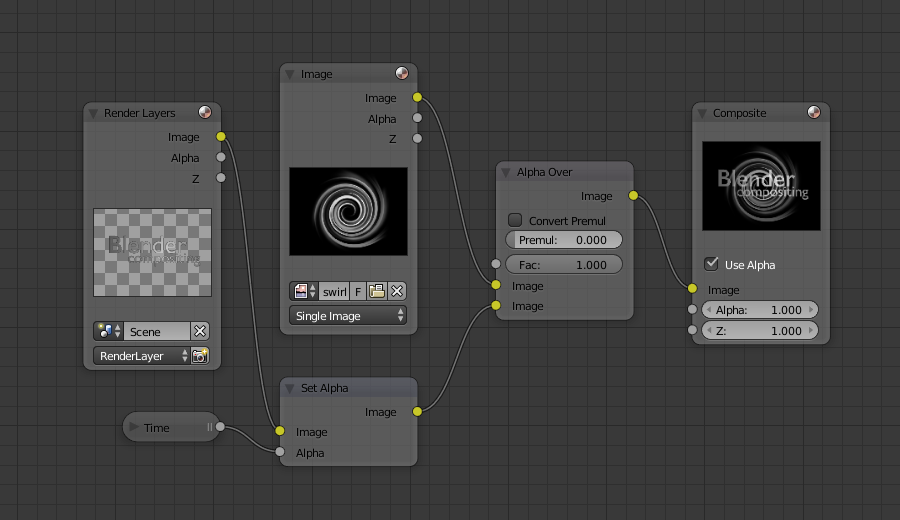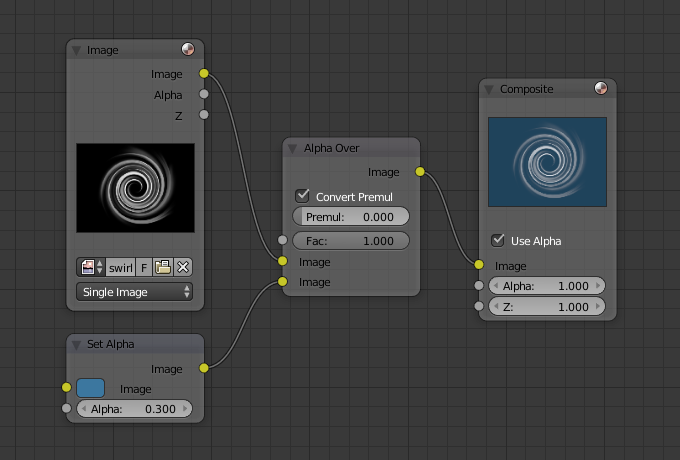设置Alpha节点¶
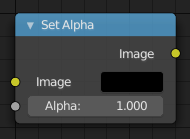
设置Alpha节点。¶
设置Alpha节点 给图像加入一个alpha通道。
输入¶
- 图像
标准化图像输入。
- Alpha通道
Alpha的大小可以设置为整个图像大小,或者使用和连接端口相连的输入框进行设置。
属性¶
此节点没有属性。
输出¶
- 图像
标准化图像输出。
Note
此节点不是在合成一幅不包含Alpha通道信息的图像时作为多用途解决方案。用户可能希望使用“色度抠像”或“色差抠像”(在其他相应章节有详细介绍)来创建ALpha通道。此节点通常是在(借助提供的合适连接端口)一些比较麻烦的合成项目案例中因为某些原因 不能够 直接使用这些遮片技巧时才使用。
范例¶
淡出为黑场¶
从一个场景(镜头)到另一个场景(镜头)的过渡,一个常用手法是“淡出到黑场”。就像它的名字所指的那样,场景逐渐淡出,屏幕变黑。用户也可以“淡出到白场”或任何想使用的颜色,但是黑色是一个比较好的折中选择,在视觉上起到重新开启观看者的思路。如下的节点连接图显示了如何利用设置Alpha节点做淡出到黑场效果。
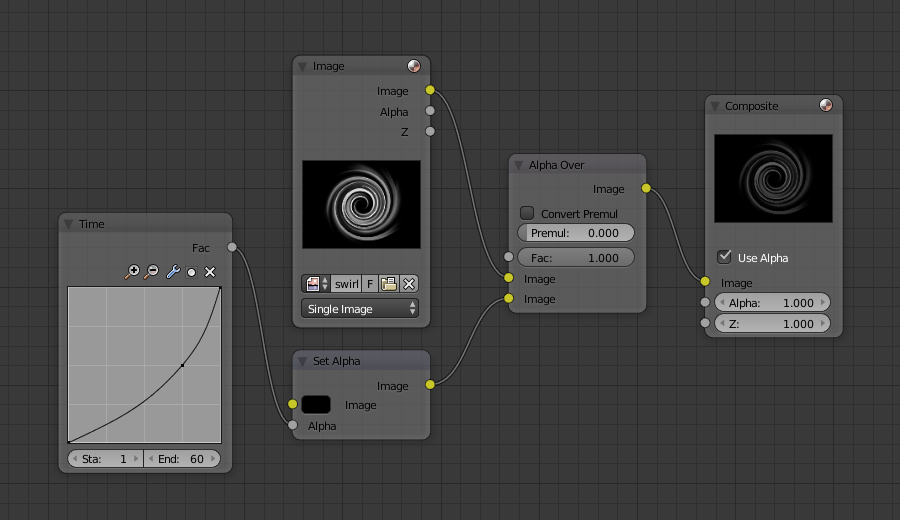
淡出为黑场。¶
上面的范例中,漩涡的alpha通道被忽略。取而代之的是 时间节点 产生一个从0.00到1.00的因数,共六十帧画面,或者说是两秒钟的画面输入到设置Alpha节点。注意时间曲线是呈指数形式递增的,全部暗色部分会慢慢淡出然后加速朝向时间结尾变化。设置Alpha节点不需要输入图像;取而代之的是使用一个平滑的黑色。设置Alpha节点使用输入因数和颜色去创建一个黑色图像,alpha设置范围为从0.00到1.00,共六十帧,从完全透明到完全不透明。考虑到alpha作为一个因数使图像像素看起来清晰。这两幅图像在Alpha上叠节点(因数 为1)中进行合并输出合成图像。设置Alpha节点依据帧来进行渲染,输出一个黑色带透明的图像。从节点设置到动画,用户得到了时间范围为2秒钟的动画图像序列帧。
Note
没有可使用的场景信息
范例的节点连接图没有使用渲染层节点。生成两秒钟动画,没有Blender场景信息被使用。这是使用Blender从建模到动画的强大合成功能的实际范例。(渲染层可以代替图像图层,“淡出节点连接网络”特效也同样可以实现相同的效果。)